Ускорение и настройка Chromium/Chrome/Яндекс.Браузера/Vivaldi на Linux — NixTux
В этой статье рассмотрим, как выжать все соки из Хромиума и максимально ускорить его или другой браузер на его движке (Chromium, Google Chrome, Opera, Vivaldi, Яндекс и др.). За счет включения многих экспериментальных возможностей по вынесу вычислений с процессора на видеокарту и включения использования находящихся в разработке программных алгоритмов. За счет этого наш любимый хромиум станет работать быстрее, может перестать тормозить или моргать экраном.
Поехали!
Как сделать резервную копию всего профиля браузера (настройки, история. закладки и пр.), написано в конце статьи.
Заходим по адресу chrome://gpu (да, именно так наберите в адресной строке или скопипастьте)!
Как видите, у меня везде зеленая надпись «Hardware accelerated», что говорит, что данная функция использует аппаратное ускорение за счет выноса вычислений на видеокарту, а «Enabled» говорит, что программный алгоритм включен.
Теперь зайдите в chrome://flags.Здесь и будем производить большую часть настройки.
На скриншоте красным прямоугольников выделил #ignore-gpu-blacklist. Дальше все опции из этого списка буду именовать именно вот так. Можно нажать Ctrl+F и найти настройку по ее скопипащенному названию.
Теперь у нас открыты и chrome://gpu, и chrome://flags. Смотрим, какие параметры есть в chrome://gpu, и, если параметр не зеленый, а желтый или красный, в chrome://flags изменяем соответствующую настройку. Осторожно, некоторые настройки могут сделать работу браузера нестабильной, зависит от железа.
Canvas — аппаратное ускорение отрисовки канваса
В chrome://flags это #ignore-gpu-blacklist
Отключается включением опции #disable-accelerated-2d-canvas
CheckerImaging — суть в том, что растеризация картинки убрана из зависимости от растеризации остальной области, с которой связана картинка, что позволяет отрисовывать веб-страницу, не дожидаясь окончания обработки картинки, как-то так. Говорят, сайт Юлмарта начинает отрисовываться намного быстрее.
Говорят, сайт Юлмарта начинает отрисовываться намного быстрее.
Это параметр командной строки --enable-features="CheckerImaging", подробнее ниже.
Flash, Flash Stage3D, Flash Stage3D, Flash Stage3D Baseline profile — аппаратное ускорение декодирования флеш-контента
Тоже #ignore-gpu-blacklist
Compositing — аппаратное ускорение наложения слоев
Скорее всего, тоже #ignore-gpu-blacklist, я не встречал, чтобы это было не работало (было не зеленым) «из коробки».
Multiple Raster Threads — распараллеливание на несколько потоков процесса растеризации векторных элементов веб-страницы#enable-gpu-rasterization —> Force-enabled for all layers / Принудительно для всех слоев.
Включение этой опции также может помочь, если у вас моргает экран при просмотре сайтов, в т.ч. вконтакте, и видео.
Native GpuMemoryBuffers — исключается дополнительный буфер при копировании элементов между CPU и GPU, по умолчанию выключено, почему — подробно написано по ссылке.
Это параметр командной строки --enable-native-gpu-memory-buffers, подробнее ниже.
Rasterization — применение видеокарты для растеризации#enable-gpu-rasterization
Video Decode — аппаратное ускорение декодирования видео (при просмотре видео декодируется)
Video Encode — аналогично кодирование
Входит в #ignore-gpu-blacklist
WebGL, WebGL2 — поддержка рендеринга на видеокарте набора инструкций OpenGL, входящих в стандарт WebGL; автоматически выключается, если драйвер видеокарты их не поддерживает.
Входит в #ignore-gpu-blacklist
Еще есть опция #enable-zero-copy , выше приведена ссылка на статью инженеров Intel, которые разрабатывали эту функцию (судя по скриншотам и вступлению в статье, разработка происходит на Ubuntu, но коммерчески выгодна в первую очередь из-за Chrome OS).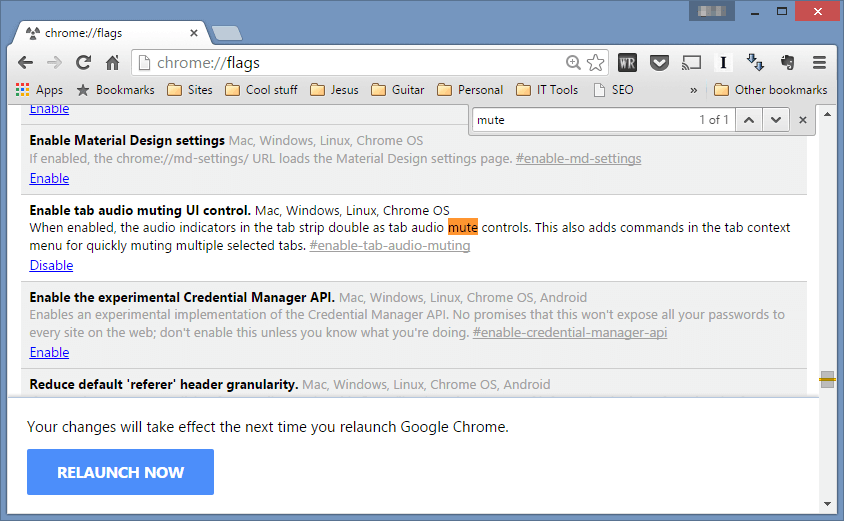 Есть подозрение, что ее работа будет очень специфична для конкретного железа.
Есть подозрение, что ее работа будет очень специфична для конкретного железа.
#enable-tcp-fast-open — TCP Fast Open, ускоряет работу сетевого стека, фича ядра Linux, на Windows и MacOS недоступно, виндузятниги сосут ничего не подозревая наслаждаются ущербностью своей операционной системы, яблочники от них не сильно отстают (не воспринимайте близко к сердцу, это шутка).
#expensive-background-timer-throttling — ограничивает максимальную нагрузку на процессор фоновыми вкладками (т.е. не та вкладка, с которой вы сейчас работаете) до максимум 1%. Далеко не всегда уместно. Вдруг у вас в фоновой вкладке запущена торговля на бирже 🙂
#v8-cache-options — например, в режиме «Cache V8 compiler data» V8 будет лучше кешировать javascript и не компилировать их заново. Опять же. на некоторых сложных веб-приложениях в теории может вызывать проблемы. V8 — это движок обработки ( в т.ч. компиляции) яваскрипта в Chromium, а компиляция javascript создает основную нагрузку на процессор при работе браузера.
#v8-cache-strategies-for-cache-storage — можно включить агрессивный кеш V8, речь о кеше в предыдущем абзаце, возможное последствия те же.
#shared-array-buffer — экспериментальные функции работы с памятью в javascript, подробное объяснение здесь.
#enable-simple-cache-backend —> Enabled/Включено — вместо реализации своего подобия файловой системы в блочном файле для кеша, работаем с файлами непосредственно внутри файловой системы, возлагая большую часть работы на операционную систему и уменьшая нагрузку на ввод-вывод с диска, в т.ч. уменьшаем количество переключений контекста, что должно ускорить работу.
Теперь про опции командной строки Chromium и Google Chrome. Теоретически, всякие иные поделия браузеры на движке Сhromium должны их поддерживать, но гарантии нет.
Закрываем все открытые копии Chromium, открываем терминал и выполняем вот такую команду:
$ chromium-browser --enable-native-gpu-memory-buffers --enable-features="CheckerImaging"
В chrome://gpu видим, как стали зелеными пункты CheckerImaging и Native GpuMemoryBuffers (либо браузер вообще не запустился 🙂 ) Но ведь каждый раз запускать браузер через терминал неудобно, поэтому открываем графический редактор desktop-файлов и в нем дописываем в команду запуска браузера нужные нам параметры (обратите внимание, что на конце есть %U, оно заменяется на ссылку или путь к файлу, который нужно открыть, так что его не нужно удалять. В KDE это
В KDE это kmenuedit (вызов либо через терминал командой kmenuedit, либо подвести курсор к кнопке вызова меню приложений и нажать на правую кнопку мыши 1 раз, затем левой 1 раз нажать на «Редактор меню» в появившемся списке), на остальных DE (XFCE, GNOME, Budgie, LXDE, LXQt и др.) это menulibre.
Тру-униксоиды могут скопировать /usr/share/applications/chromium-browser.desktop в ~/.local/share/applications/chromium-browser.desktop и отредактировать параметр Exec, получится то же самое:
В зависимости от DE, вам может потребоваться повторно вынести ярлык на рабочий стол и/или панели.
Как измерить скорость работы браузера, понять, какие опции на вашем сочетании железа и видеодрайвера ускоряют работу, а какие замедляют?
Для этого запускайте онлайн бенчмарк web.basemark.com с различными сочетаниями настроек и сравнивайте количество набранных попугаев баллов.
В chrome://gpu браузер может мамой клясться, что включено аппаратное ускорение декодирования видео. Но ведь не каждое видео будет декодироваться аппаратно!
Но ведь не каждое видео будет декодироваться аппаратно!
Открываем chrome://media-internals/, параллельно запускаем проигрывание какого-нибудь видео с Youtube и смотрим, каким кодеком оно декодируется.
Сейчас Google все видео отдает в кодеке VP9 собственной разработки, но на довольно многих старых видеокартах возможно аппаратное декодирование только H.264; расширение h364ify заставит браузер сообщать, что он не поддерживает кодеки VP8 и VP9, что заставит Youtube отдавать видео в H.264. См. youtube.com/html5
По умолчанию так:
С включенным h364ify на его стандартных настройках:
Вообще нет единого нормального списка, какие драйверы и на каких видеокартах поддерживают аппаратное декодирование, но вот Chromium 62 появится полноценная работа VA-API (API для аппаратного ускорения кодирования и декодирования видео), которая была и раньше, но только на ChromeOS, а, например, здесь, Хромиум собирали и собирают с патчем, который включает это и на Линуксе. Для работы рекомендуется свежая версия libva; если у вас, к примеру, Ubuntu 16.04, то можно обновить весь графический стек отсюда, что рекомендуется пользователям современных и не очень видеокарт Intel и AMD, т.к. в наши дни опенсорсный графический стек развивается очень быстро, а мы в статье задействовали множество функций работы с видеокартой. Разработчики Ubuntu 17.10 работали над улучшением работы VA-API из коробки. Вообще, с проигрыванием видео на Линуксе никогда не встречал проблем, все хорошо работает из коробки. Для Firefox было дополнение, которое позволяло ролик с Youtube проигрывать во внешнем плеере mpv, что на очень старых машинах могло существенно снижать нагрузку на процессор.
Для работы рекомендуется свежая версия libva; если у вас, к примеру, Ubuntu 16.04, то можно обновить весь графический стек отсюда, что рекомендуется пользователям современных и не очень видеокарт Intel и AMD, т.к. в наши дни опенсорсный графический стек развивается очень быстро, а мы в статье задействовали множество функций работы с видеокартой. Разработчики Ubuntu 17.10 работали над улучшением работы VA-API из коробки. Вообще, с проигрыванием видео на Линуксе никогда не встречал проблем, все хорошо работает из коробки. Для Firefox было дополнение, которое позволяло ролик с Youtube проигрывать во внешнем плеере mpv, что на очень старых машинах могло существенно снижать нагрузку на процессор.
— Памагите!! Браузер перестал запускаться!!!
— Такое бывает очень редко, но все же иногда случается, когда настройки работы с видеокартой выкручиваются так, что у браузера не получается с ней работать. Открываем в файловом менеджере папку ~/.config (~ — это ваша домашняя папка) и находим папку chromium (для Google Chrome она называется google-chrome, Vivaldi — Vivaldi и т. д.).
д.).
В ней хранится наш профиль. Можно просто переименовать папку, например, в chromium.old, а при следующем запуске chromium создаст ее заново и начнет с чистого листа. В качестве резервной копии (бекапа) рекомендую до проведения всех манипуляций заархивировать эту папку (и хранить, как зеницу ока). Если вы что-то поломали, а начинать с чистого профиля не хочется, то попробуйте открыть терминал внутри ~/.config/chromium и выполнить команду:
$ grep -inHr "ignore-gpu-blacklist"
где вместо ignore-gpu-blacklist подставьте название опции, которая, как вы думаете,с тала причиной неполадок. В ответ команда grep выдаст путь к файлу и номер строки, где есть шанс поправить настройку. Возможно, часть настроек хранится в SQLite базе данных, и тогда потребуется какая-нибудь программа для работы с SQLite-БД и поиска по ним. Честно говоря, ни разу не пробовал так делать.
За сим отчаливаю, спасибо за внимание, жду отзывов и вопросов в комментариях.
Как Включить WebGL В Chrome На Ubuntu? — Yodo.im
yodo.im
#1
chrome://gpu/
И http://webglreport.com/
google-chrome --version Google Chrome 27.0.1453.93
http://www.chromeexperiments.com/webgl
Как Включить WebGL В Chrome На Ubuntu?
Stepa
#2
Чтобы WebGL работал в Google Chrome (и Chromium), вот шаги по включению WebGL в Google Chrome.
Шаг 1: Откройте Google Chrome
Шаг 2: Введите chrome://flags в адресной строке
Шаг 3: Нажмите Rendering list “, должен появиться “Переопределить список рендеринга программного обеспечения”, теперь нажмите «Включить» и перезапустите браузер.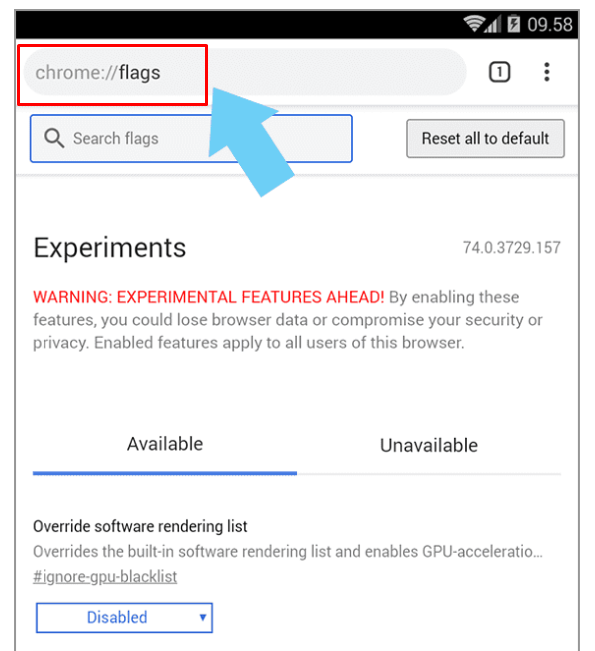
Шаг 4: Полностью отключите Chrome: Введите killall chrome в консоль.
Шаг 5: Перейдите к chrome://settings и включить Use hardware acceleration when available. По умолчанию он выключен начиная с версии 43.
Шаг 6: Запустите Chrome
Теперь проверьте
chrome://gpu/
http://webglreport.com/
Источник
Darino4ka
#3Если вы по-прежнему не получаете никаких результатов, проверьте, включено ли аппаратное ускорение в настройках Chromium, Google, как правило, отключает этот параметр по умолчанию начиная с версии 43. В данном случае это было проблемой для меня после того, как я обновил драйверы GPU, отменил черный список GPU и так далее.
Viktor40ka
#4
Возможно, ваш видеодрайвер слишком стар или установлен неправильно.
У меня тоже была такая же проблема, но это решение устранило мою проблему без переопределений!
Чтобы добавить PPA для Ubuntu 14.04 / 13.10 / 13.04 / 12.10
Ubuntu 14.04 / 13.10 / 13.04 / 12.10 пользователи, выполните следующую команду в терминале и введите пароль для пользователя при появлении запроса. Другие используют Ubuntu-X PPA.
sudo apt-add-repository ppa:xorg-edgers/ppa
Чтобы добавить PPA для Ubuntu 12.04 / 11.10 / 11.04 / 10.04
sudo apt-add-repository ppa:ubuntu-x-swat/x-updates
После добавления PPA обновите системный репозиторий.
Для Обновления
sudo apt-получить обновление
Теперь установите графический драйвер NVIDIA GeForce 304.
 108 в свою систему, как вы устанавливаете другие пакеты с помощью apt-get.
108 в свою систему, как вы устанавливаете другие пакеты с помощью apt-get.устанавливать
sudo apt-get install nvidia-текущие настройки nvidia
Приведенная выше команда установит драйвер.
Источник: http://www.howopensource.com/2012/10/install-nvidia-geforce-driver-in-ubuntu-12-10-12-04-using-ppa/
Alina_kudry
#5
использование chromium версии 49.0.2623.108 в Ubuntu 14.04 (64-разрядная версия).
Что нам нужно активировать, так это #ignore-gpu-blacklist
Это первая строка в chrome://flags/
Надеюсь, это может помочь,
MaxAnt
#6
У меня была проблема с тем, что WebGL был объявлен недоступным после перехода с проприетарных драйверов Nvidia на новые драйверы, изменение, которое, похоже, не было обнаружено в конфигурации графического процессора chromium моего профиля.
chromium-browser --single-process однажды чтобы сбросить конфигурацию графического процессора.Savva_P
#7
Если вы попробовали то, что описано выше, и это все еще не работает, попробуйте использовать другие драйверы. Перейдите в раздел Программное обеспечение и Обновления и там выберите Дополнительные драйверы. Затем выберите либо средний вариант, либо последний (либо проприетарный двоичный файл, либо Nuveau). В моем случае я выбрал проприетарный двоичный файл, но он был возвращен к Nuveau, и теперь у меня включен WebGL..
Как включить WebGL в Chrome на Ubuntu?
спросил
Изменено 1 год, 11 месяцев назад
Просмотрено 175 тысяч раз
хром://гпу/
И http://webglreport. com/
com/
google-chrome --version Гугл Хром 27.0.1453.93
http://www.chromeexperiments.com/webgl
Как включить WebGL в Chrome на Ubuntu?
- гугл-хром
- вебгл
Чтобы WebGL работал в Google Chrome (и Chromium), выполните следующие действия, чтобы включить WebGL в Google Chrome.
Шаг 1: Откройте Google Chrome
Шаг 2: Введите chrome://flags в адресной строке
Шаг 3: Нажмите Ctrl + f и введите ” Список рендеринга «, «Переопределить список рендеринга программного обеспечения»
должно появиться, теперь нажмите «Включить» и перезапустите браузер.
Шаг 4: Полностью убить Chrome: Введите в консоли killall chrome .
Шаг 5. Перейдите на страницу chrome://settings и включите Использовать аппаратное ускорение, если оно доступно . По умолчанию он выключен, начиная с версии 43.
Шаг 6. Запустите Chrome
Теперь проверьте
chrome://gpu/
http://webglreport.com/
Источник
12
Если вы по-прежнему не получаете никаких результатов, проверьте, включено ли аппаратное ускорение в настройках Chromium, Google имеет тенденцию отключать этот параметр по умолчанию, начиная с версии 43. В этом случае это было проблемой для меня после того, как я обновил драйверы графического процессора, переопределить черный список GPU, и так далее.
2
Возможно, ваш видеодрайвер устарел или неправильно установлен.
У меня тоже была такая же проблема, но это решение решило мою проблему без переопределения!
Чтобы добавить PPA для Ubuntu 14.04 / 13.10 / 13.04 / 12.
 10
10 Пользователи Ubuntu 14.04 / 13.10 / 13.04 / 12.10. Запустите следующую команду в терминале и введите пароль пользователя при появлении запроса. Другие используют Ubuntu-X PPA.
sudo apt-add-repository ppa:xorg-edgers/ppa
Чтобы добавить PPA для Ubuntu 12.04 / 11.10 / 11.04 / 10.04
sudo apt-add-repository ppa:ubuntu-x-swat/x-updates
После добавления PPA обновите системный репозиторий.
Для обновления
sudo apt-получить обновление
Теперь установите графический драйвер NVIDIA GeForce 304.108 в свою систему, поскольку вы устанавливаете другие пакеты с помощью apt-get.
Для установки
sudo apt-get установить nvidia-current nvidia-settings
Приведенная выше команда установит драйвер.
Источник: http://www.howopensource.com/2012/10/install-nvidia-geforce-driver-in-ubuntu-12-10-12-04-using-ppa/
1
с использованием хрома версии 49. 0.2623.108 в Ubuntu 14.04 (64-разрядная версия).
0.2623.108 в Ubuntu 14.04 (64-разрядная версия).
Нам нужно активировать #ignore-gpu-blacklist
Это первая строка в chrome://flags/
Надеюсь, это поможет,
0
У меня возникла проблема, когда WebGL был сообщен как недоступный после перехода с проприетарных драйверов Nvidia на новые драйверы, изменение, которое, похоже, не было обнаружено в конфигурации хромового графического процессора моего профиля. Исправление выполняется chromium-browser --single-process один раз для сброса конфигурации графического процессора.
Если вы пробовали описанные выше вещи, но они по-прежнему не работают, попробуйте использовать другие драйверы. Перейдите в «Программное обеспечение и обновления» и выберите «Дополнительные драйверы». Затем выберите либо средний вариант, либо последний (либо Proprietary Binary, либо Nuveau). В моем случае я выбрал Proprietary Binary, но он вернулся к Nuveau, и теперь у меня включен WebGL.
Зарегистрируйтесь или войдите в систему
Зарегистрируйтесь с помощью Google
Зарегистрироваться через Facebook
Зарегистрируйтесь, используя адрес электронной почты и пароль
Опубликовать как гость
Электронная почта
Требуется, но не отображается
Опубликовать как гость
Электронная почта
Требуется, но не отображается
Нажимая «Опубликовать свой ответ», вы соглашаетесь с нашими условиями обслуживания, политикой конфиденциальности и политикой использования файлов cookie
.
google chrome — браузер без поддержки GPU
У Google есть пасхальное яйцо, которое рисует 3D-график, но когда я попробовал его на Chrome, он пожаловался на отсутствие поддержки WebGL. Я также протестировал его в Firefox, в котором была включена поддержка WebGL, но в итоге возникла та же проблема. Таким образом, я подозреваю, что это проблема моего графического процессора. Некоторое гугление привело меня к chrome://gpu и вот что я получил
Статус графической функции
- Canvas: Только программное обеспечение, аппаратное ускорение недоступно
- HTML-рендеринг: только программное обеспечение, аппаратное ускорение недоступно
- 3D CSS: недоступно. Аппаратное ускорение недоступно
- WebGL: недоступен. Аппаратное ускорение недоступно
- Мультисэмплинг WebGL: недоступен. Аппаратное ускорение недоступно
Обнаружены проблемы
- Не удалось загрузить процесс графического процессора.
 Доступ к GPU запрещен. Драйвер
Доступ к GPU запрещен. Драйвер - GL обрабатывается программно. Ускоренный композитинг отключен.: 59302
- Драйверы Mesa в Linux старше 7.11 считаются ошибочными.
- Ускоренный 2D-холст в настоящее время нестабилен в Linux.
Информация о версии
- Данные экспортированы Вт, 10 апреля 2012 г., 18:35:57 GMT+0800 (CST)
- Версия Chrome 18.0.1025.151 (официальная сборка 130497)
- Операционная система Linux 3.0.0-0300-универсальная
- Версия списка рендеринга программного обеспечения 1.27
- УГОЛ редакция 988
- Серверная часть 2D-графики Skia
Интересно, что означает каждая из проблем и как я могу правильно с ней справиться? Я использую Ubuntu 11.04
- google-chrome
- браузер
- gpu
Это потому, что ваш графический процессор (или драйвер) не поддерживается для WebGL. Его браузер занесен в черный список.
Его браузер занесен в черный список.
Однако вы можете принудительно включить свой GPU для WebGL.
Предупреждение : Вы делаете это на свой страх и риск. Это может повредить ваше оборудование. Обычно есть веские причины (например, какая-то критическая ошибка драйвера), по которым функции блокируются.
Чтобы запустить chrome , игнорируя черный список, запустите после нажатия Alt + F2 ИЛИ в терминале
google-chrome --enable-webgl --ignore-gpu-blacklist
Настройка firefox:
Чтобы принудительно включить WebGL, перейдите по адресу
about:configи установитеwebgl.force-enabled=true.Чтобы принудительно включить сглаживание WebGL, перейдите к
about:configи установитеwebgl.msaa-force=true.Чтобы принудительно включить ускорение слоев, перейдите к
about:configи установитеlayers.. acceleration.force-enabled=true
acceleration.force-enabled=true
Подробнее о черном списке Firefox.
0
Это потому, что ваш графический процессор (или используемый драйвер) не поддерживает WebGL. Браузер занесен в черный список. Однако вы можете принудительно включить свой GPU для WebGL.
В Google Chrome:
chrome://flags/
Включить. Переопределить список рендеринга программного обеспечения.
Это может привести к нестабильным результатам. Поскольку «Ускоренный 2D-холст в настоящее время нестабилен в Linux, а Stage3D не поддерживается в Linux». Я решил, что лучше оставить его отключенным и просто обновить графический драйвер. Chrome говорит, что с «предпочтительным» драйвером NVIDIA v.280 он не может поддерживать 3D, но при принудительном использовании он работал нормально. Обновление до версии current-updates (v.295.2 на сегодняшний день. v.304.51 — официальный релиз) включает все, что работает.
Удачи.
Я просто следовал инструкциям в статье ниже, и у меня это сработало.
Chrome на Linux с WebGL и всем аппаратным ускорением
Предлагает включить/отключить следующие флаги в chrome://flags :
- [ON] Переопределить список рендеринга программного обеспечения (вероятно, самый важный, если ваше оборудование занесено в черный список)
- [ON] Графический композитинг на всех страницах
- [ON] Потоковое композитинг
- [ВЫКЛ] Отключить ускоренное 2D-холст
- [ВЫКЛ] Отключение отложенного 2D-холста
- [ВЫКЛ] Отключить ускоренную анимацию CSS
- [ON] Фильтры SVG с ускорением на GPU
- [ВЫКЛ] Отключить вертикальную синхронизацию графического процессора
- [ВЫКЛ] Отключить WebGL
- [ВКЛ] Плавная прокрутка
- [ON] Включить шейдеры CSS
Эти два других варианта также предлагаются, но отмечены как «не связанные с графикой»; но они могут быть полезны в определенных случаях.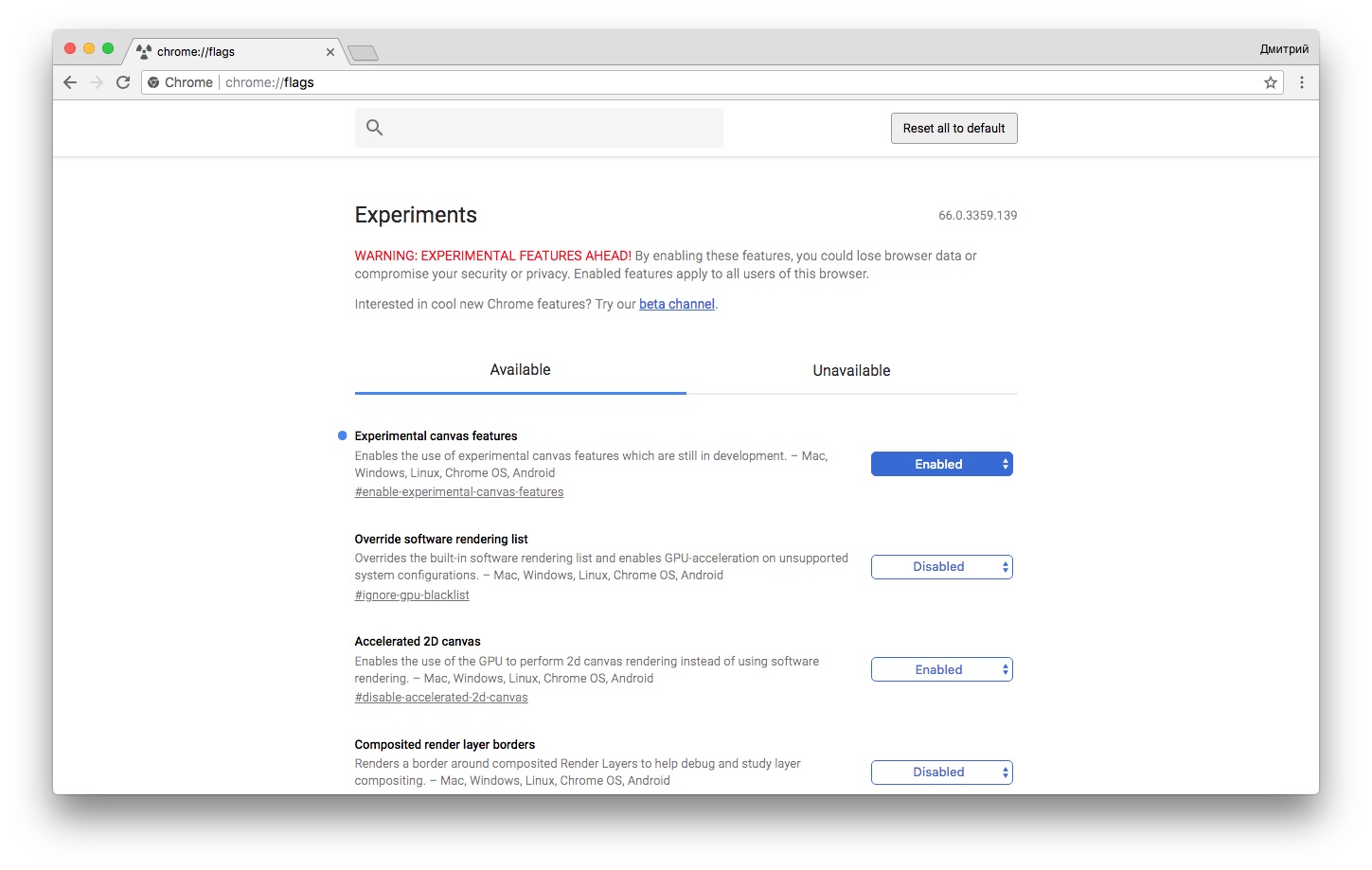
:max_bytes(150000):strip_icc()/005_hardware-acceleration-in-chrome-4125122-5c199ed546e0fb0001621377.jpg) 108 в свою систему, как вы устанавливаете другие пакеты с помощью apt-get.
108 в свою систему, как вы устанавливаете другие пакеты с помощью apt-get. 10
10 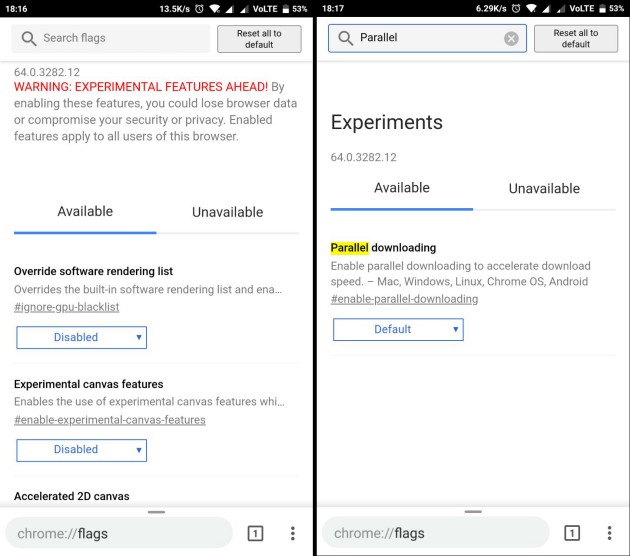 Доступ к GPU запрещен.
Доступ к GPU запрещен. acceleration.force-enabled=true
acceleration.force-enabled=true
Ваш комментарий будет первым